Os parâmetros da aplicação, disponíveis no menu Sistema, permitem configurar diversas situações que definem a forma como certas características funcionam.
A imagem de logotipo do navegador é gravada na Base de Dados (Tem de Reiniciar a aplicação!) A Imagem de logo da empresa pode ou não ficar armazenada na base de dados da aplicação.
Apresenta teclas do utilizador do Ecrã em RodapéQuando ativo, este parâmetro provoca que seja apresentada uma barra (azul) no fundo das janelas, na qual poderão ser apresentadas as teclas bem como uma breve descrição para as mesmas. Desta forma, os utilizadores passam a ter conhecimentos de novas funcionalidades que o ecrã possui.
Caminho para a imagem de Logotipo no navegador (Tem de Reiniciar a aplicação!)Caminho completo para o local onde a imagem de logotipo da empresa se encontra.
Definição de tipos de acessosEscolha de tipos de acessos por Grupos ou por Perfis.
Diretório por defeito para as imagensPermite escolher qual o diretório onde serão armazenadas as imagens "ligadas" a registos da base de dados (por exemplo imagens técnicas).
Imagem para fundo do ecrãPermite escolher qual a imagem que preencherá o fundo da aplicação.
O PHC Manufactor CS oferece as seguintes possibilidades:
- Manufactor - Cinzento Claro
Imagem de fundo branco com o logotipo do PHC Manufactor CS a cinzento claro.
- Manufactor - Cinzento Escuro
Imagem de fundo cinzento com o logotipo do PHC Manufactor CS a cinzento escuro.
- Roda dentada
Imagem de fundo com rodas dentadas, ou seja, engrenagens.
- Nenhum (fundo branco)
Imagem de fundo branco, sem nenhum logotipo.
- Escolha aleatória
Possibilidade de o PHC Manufactor CS escolher aleatoriamente (sempre que entra na aplicação) uma das imagens descritas acima.
Intervalo de tempo (minutos) de refrescamento da lista de alertas a executarIntervalo de tempo, em minutos, considerado pela aplicação para refrescar a lista de alertas indicados para execução.
Mostra nome da empresa na barra de status estendidaApresenta o nome da empresa a quem a aplicação se encontra licenciada na barra de status estendida.
Mostra Painéis de informação no menu da aplicação Quando ativa, esta opção permite que os painéis de informação sejam apresentados num submenu da aplicação.
Mostra Painéis de navegação no menu da aplicação Quando ativa, esta opção permite que os painéis de navegação sejam apresentados num submenu da aplicação.
Mostrar último registo ao arrancar ecrã (mais lento)Este parâmetro indica se a aplicação apresenta o último registo inserido/alterado, ao entrar num ecrã.
Para bases de dados com um grande número de registos, este parâmetro poderá tornar mais lenta a entrada nos ecrãs.
Nota: este parâmetro sobrepõe a passagem do 2º parâmetro (caso esteja a vazio) da função interna U_NAVEGA.
Número da semana calculada inclui a primeira semana completaEste parâmetro influencia o cálculo da semana para uma determinada data, disponível de forma geral pela aplicação (por exemplo, no ecrã de Ordens de Fabrico). Com este parâmetro ativo, é considerada a semana 1 quando existir uma semana completa do ano.
Exemplo:
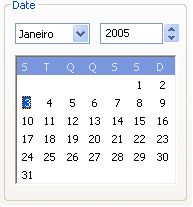 Por defeito as impressões de grelhas repetem valores
Por defeito as impressões de grelhas repetem valoresA impressão de listagens possui uma funcionalidade na qual valores repetidos (por coluna) não são impressos com o objetivo de diminuir o tempo de impressão bem como os custos associados com a impressão.
No entanto, em algumas listagens por vezes a informação retirada era determinante para entendimento dos dados apresentados, mesmo que estes fossem apresentados repetidos.
Este parâmetro veio colmatar esta situação o qual quando ativo todos os valores, mesmo que repetidos são impressos, independentemente da configuração da impressão.
Preenchimento automático do código de barrasEste parâmetro ativa a criação automática de códigos de barras nas tabelas de Funcionários, Centros de Trabalho, Armazéns, Lotes, Paragens, Operações de ordens de fabrico.
Para maior detalhe, consulte
Configuração de Códigos de Barras.
Primeiro dia da semana Indica qual o primeiro dia da semana a ser considerado para o cálculo do número da semana.
Unidade por defeito para os ecrãs com opções de comutação entre unidades nas quantidadesPermite escolher qual a unidade por defeito nos ecrãs com comutação de unidades.
Usa Barra de Status EstendidaPermite ativar a funcionalidade de visualização de informações na barra de status da janela da aplicação, para além do normal Caps-Lock / Num-Lock.
Usa ecrãs em memóriaEste parâmetro quando se encontra ativo disponibiliza mais uma forma de otimização de performance, relativamente aos ecrãs principais de aplicações (ecrãs de edição de dados). Ou seja, com este parâmetro ativo, estes ecrãs ao serem fechados pelo utilizador, desaparecem visualmente mas mantêm-se em memória, tornando instantâneo o ato de os voltar a chamar.
Utiliza Barra de ferramentas base (reentrar no programa)A barra de botões foi tratada de modo a que a sua aparência seja mais "sistema operativo". No entanto, se por uma qualquer razão for necessária desativa-la voltando ao estado da barra antiga, bastará ativar este parâmetro.
Utiliza campos do utilizador?Indica se deseja ativar a gestão de campos de utilizador.
Ao entrar novamente na aplicação, ficará disponível no menu Supervisor, Framework Manufactor, a opção Campos de Utilizador.
Utiliza cor de cabeçalhos nos grupos de snapshotsPermite ativar a possibilidade de atribuir nos grupos de snapshots uma cor para cada.
Desta forma é facilitada a perceção da informação na aplicação.
Utiliza ecrãs do utilizador? (só para versão EXECUTIVE)
Indica se deseja ativar a gestão de ecrãs de utilizador.
Ao entrar novamente na aplicação, ficará disponível no menu Supervisor, Framework Manufactor, a opção Personalização de Ecrãs.
Utiliza Eventos de Utilizador para Planeamento ? (só para versão EXECUTIVE)
Indica se deseja ativar os eventos de utilizador para Planeamento.
Utiliza Eventos de Utilizador para Touch-Screen? (só para versão EXECUTIVE)
Indica se deseja ativar os eventos de utilizador para Touch-Screen.
Utiliza filtros de Utilizador ? (só para versão EXECUTIVE)
Indica se deseja ativar os filtros de utilizador.
Utiliza funções do utilizador? (só para versão EXECUTIVE)
Indica se deseja ativar a gestão de funções de utilizador.
Ao entrar novamente na aplicação, ficará disponível no menu Supervisor, Framework Manufactor, a opção Funções de Utilizador.
Utiliza horas em formato centesimal?Ao ativar este parâmetros, os campos de tempos passam a ser apresentados em formato centesimal.
Exemplo:
Sem o parâmetro ativo: 15 minutos = 15m
Com o parâmetro ativo: 15 minutos = 0.25h
Utiliza multi-língua?Este parâmetro disponibiliza o acesso ao módulo de
Multilíngua, sendo definido o idioma geral a adotar.
Utiliza navegador? (só para versão EXECUTIVE)
Indica se deseja ativar o
navegador.
Ao entrar novamente na aplicação, ficará disponível um novo objeto do lado esquerdo do ecrã, com as opções de Recentes + Favoritos + Menus.
Utiliza painel global de análises (Tem de reiniciar a aplicação!) Permite ativar uma forma centralizada de seleção de Reporting.
Utiliza páginas do utilizador? Indica se deseja ativar as páginas do utilizador.
Utiliza painel central? (só para versão EXECUTIVE)
Indica se deseja ativar o Painel Central da aplicação (as configurações são definidas nas Análises Avançadas).
Utiliza propriedades de ecrãs? Indica se deseja que seja possível aceder a uma lista dos objetos existentes no ecrã.
Ao entrar novamente na aplicação, ficará disponível um novo tópico no menu do botão Menus Auxiliares do ecrã em questão.
Utiliza tabelas do utilizador? (só para versão EXECUTIVE)
Indica se deseja ativar a gestão de tabelas de utilizador.
Ao entrar novamente na aplicação, ficará disponível no menu Supervisor, Framework Manufactor, a opção Tabelas de Utilizador.
Utiliza teclas do utilizador? Indica se deseja ativar a gestão de teclas de utilizador.
Ao entrar novamente na aplicação, ficará disponível no menu Supervisor, Framework Manufactor, a opção Teclas de Utilizador.
Utiliza templates de software? (só para versão EXECUTIVE)
Indica se deseja ativar a gestão de Templates de Software.
Ao entrar novamente na aplicação, ficará disponível no menu Supervisor, a opção Templates de Software.

Se possuir
PHC ON saiba como associar diversos registos a um Template, clicando
aqui.
Utiliza valores por defeito? Indica se deseja ativar a gestão de valores por defeito.
Ao entrar novamente na aplicação, ficará disponível no menu Supervisor, Framework Manufactor, a opção Valores por Defeito.

Se tiver
PHC ON saiba como colocar valores por defeito nos parâmetros, clicando
aqui.
Utiliza alertas de utilizador? (só para versão EXECUTIVE)
Indica se deseja ativar a gestão de alertas de utilizador.
Ao entrar novamente na aplicação, ficará disponível no menu Supervisor, Framework Manufactor, a opção Alertas de Utilizador.
Utiliza definições do utilizador?Indica se deseja ativar a gestão de definições do utilizador.
Esta opção, contempla, o armazenamento local (para a maioria dos ecrãs) de:
- Tamanho dos ecrãs;
- Posição e largura das colunas;
Utiliza eventos do utilizador? (só para versão EXECUTIVE)
Indica se deseja ativar a gestão de eventos do utilizador.
Ao entrar novamente na aplicação, ficará disponível no menu Supervisor, Framework Manufactor, a opção Eventos de Utilizador.
Utiliza personalizações de ecrãs ? (só para versão EXECUTIVE)
Indica se deseja ativar a personalização de ecrã.
A aplicação permite assim "editar" a maioria dos ecrãs da aplicação, possibilitando a customização dos mesmos.
Utiliza regras do utilizador? Indica se deseja ativar a gestão de regras do utilizador.
Ao entrar novamente na aplicação, ficará disponível no menu Supervisor, Framework Manufactor, a opção Regras de Utilizador.